Windowsにnginx環境をセットアップする(phpMyAdminセットアップ)

先日掲載した「Windowsにnginx環境をセットアップする(MySQLセットアップ)」では「nginxとPHPとMySQLの連携」まで行いました。
今回はその環境に「phpMyAdmin」をセットアップしていきます。
1.phpMyAdminをダウンロードする
phpMyAdminはWebシステムとなるので、インストーラーはありません。
ZIPファイルをダウンロードしてセットアップします。
phpMyAdmin公式サイトのダウンロードページよりZIPファイルをダウンロードします。
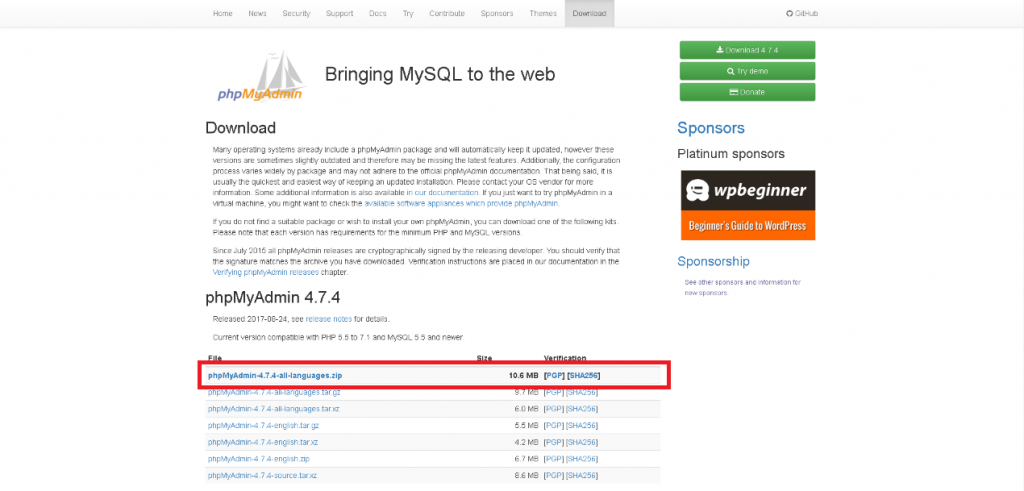
上記赤枠をクリックしてphpMyAdminをダウンロードします。
2.phpMyAdminをセットアップする
ダウンロードしたZIPファイルをして、nginxで作成した環境のドキュメントルート「C:/usr/local/nginx-1.13.5/html」にセットアップします。
※解凍直後ではディレクトリ名が「phpMyAdmin-4.7.4-all-languages」になっていますが、「phpMyAdmin」に変更してください。
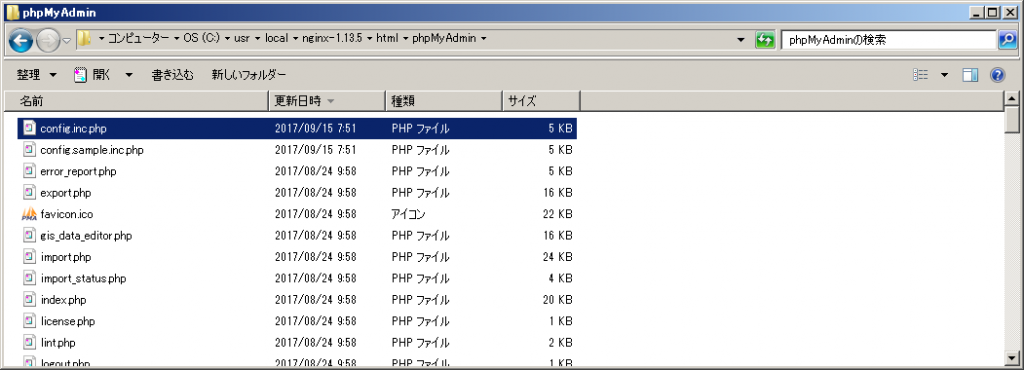
3.設定ファイルを作成する
テキストエディタを使い「config.sample.inc.php」を開きます。
設定を下記のとおりに変更して「config.inc.php」として保存します。
/**
* First server
*/
$i++;
/* Authentication type */
$cfg['Servers'][$i]['auth_type'] = 'cookie';
/* Server parameters */
$cfg['Servers'][$i]['host'] = 'localhost';
$cfg['Servers'][$i]['compress'] = false;
$cfg['Servers'][$i]['AllowNoPassword'] = true;
/**
* phpMyAdmin configuration storage settings.
*/
/* User used to manipulate with storage */
// $cfg['Servers'][$i]['controlhost'] = '';
// $cfg['Servers'][$i]['controlport'] = '';
$cfg['Servers'][$i]['controluser'] = 'pma';
$cfg['Servers'][$i]['controlpass'] = '';
/* Storage database and tables */
$cfg['Servers'][$i]['pmadb'] = 'phpmyadmin';
$cfg['Servers'][$i]['bookmarktable'] = 'pma__bookmark';
$cfg['Servers'][$i]['relation'] = 'pma__relation';
$cfg['Servers'][$i]['table_info'] = 'pma__table_info';
$cfg['Servers'][$i]['table_coords'] = 'pma__table_coords';
$cfg['Servers'][$i]['pdf_pages'] = 'pma__pdf_pages';
$cfg['Servers'][$i]['column_info'] = 'pma__column_info';
$cfg['Servers'][$i]['history'] = 'pma__history';
$cfg['Servers'][$i]['table_uiprefs'] = 'pma__table_uiprefs';
$cfg['Servers'][$i]['tracking'] = 'pma__tracking';
$cfg['Servers'][$i]['userconfig'] = 'pma__userconfig';
$cfg['Servers'][$i]['recent'] = 'pma__recent';
$cfg['Servers'][$i]['favorite'] = 'pma__favorite';
$cfg['Servers'][$i]['users'] = 'pma__users';
$cfg['Servers'][$i]['usergroups'] = 'pma__usergroups';
$cfg['Servers'][$i]['navigationhiding'] = 'pma__navigationhiding';
$cfg['Servers'][$i]['savedsearches'] = 'pma__savedsearches';
$cfg['Servers'][$i]['central_columns'] = 'pma__central_columns';
$cfg['Servers'][$i]['designer_settings'] = 'pma__designer_settings';
$cfg['Servers'][$i]['export_templates'] = 'pma__export_templates';※ 今回MySQLではID:「root」、パスワード:「なし」としました。
上記の設定で「$cfg[‘Servers’][$i][‘AllowNoPassword’] = true;」としなければ「パスワードなし」は受け付けてもらえません。
上記設定は開発環境構築用とし、実際に公開するサーバをセットアップする際には上記設定を含め、その他の設定は適宜見直してください。公開サーバへのデプロイが終わればphpMyAdminは無効(もしくは消去)したほうが良いかもしれないですね。
4.動作確認
ブラウザにて「http://localhost/phpMyAdmin/」にアクセスします。
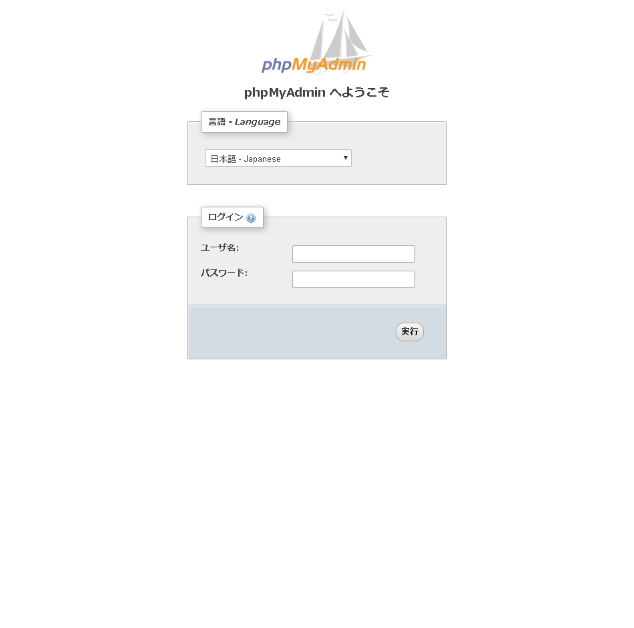
上記の画面が表示されます。
ユーザー名に「root」と入力し「実行」ボタンを押すと下記の画面が表示されます。
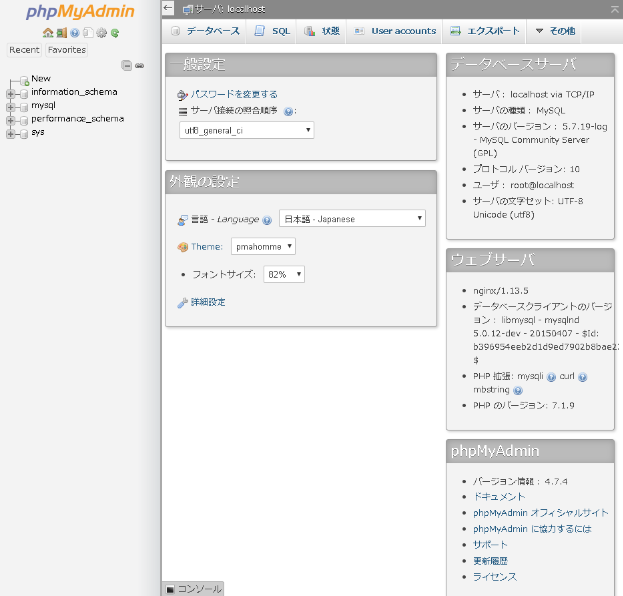
☆もしブラウザが動かない、上記画面が表示されない等あれば、下記を確認してみてください。
・nginxは動いていますか?
・php-cgiは動いていますか?
・mysqlは」動いていますか?
※それぞれコマンドプロンプトから実行するので、黒い画面が3つは起動されているはずです。
次回はサブディレクトリに「Codeigniter」をセットアップしたいと思います。
※nginxの設定をいじることになるので結構はまりどころではないでしょうか!?
掲載内容へのお問い合わせ等ありましたらこちらからお願いします。
 合同会社ホメテ
合同会社ホメテ